Alam mo ba na maaari mong palitan ang pangalan ng mga tab ng Chrome? Ipinapakita sa iyo ng artikulong ito ang mga hakbang upang baguhin ang pamagat ng anumang tab ng Chrome sa simpleng paraan.
Tulad ng anumang web browser, kinukuha ng Google Chrome browser ang pamagat ng kasalukuyang webpage at ipinapakita ito bilang pangalan ng tab o pamagat. Dahil ang karamihan sa mga website ay gumagamit ng makabuluhang mga pamagat para sa kanilang mga pahina, ang pagkuha ng pamagat at pagtatakda nito bilang pangalan ng tab ay karaniwang maayos. Sa katunayan, nakakatulong na madaling makilala ang tab at ang nilalaman nito.
Kahit ang default na gawi ng pamagat ng tab, may mga pagkakataong gusto mong palitan ang pangalan ng tab na Chrome. Halimbawa, karaniwan nang magbukas ng ilang web page na may katulad na pamagat ng tab kapag nagsasaliksik ng isang partikular na paksa. Ginagawa nitong mahirap na makilala at mag-navigate sa pagitan ng mga ito nang mabilis. Sa mga sitwasyong iyon, maaari mong baguhin ang pangalan ng tab ng Chrome sa anumang gusto mo. Ang pagpapalit ng pangalan sa mga tab ay humahantong sa mas mahusay na organisasyon at pagiging produktibo.
Kaya, nang walang karagdagang abala, hayaan mo akong ipakita sa iyo kung paano palitan ang pangalan ng mga tab ng Chrome gamit ang ilang libreng extension.
Talahanayan ng mga nilalaman:
Gumagamit ng Firefox? Narito kung paano palitan ang pangalan ng mga tab ng Firefox
Paano palitan ang pangalan ng mga tab ng Chrome
Google Chrome ay walang katutubong opsyon upang palitan ang pangalan ng mga tab. Ang magandang balita ay mayroong extension para sa lahat ng bagay sa Chrome. Ang pagpapalit ng pangalan ng tab ay walang pagbubukod. Kaya, hayaan mo akong ipakilala sa iyo ang ilang libreng extension para palitan ang pangalan ng mga tab ng Chrome.
1. Tab Modifier
Ang Tab Modifier ay isang productivity extension na hinahayaan kang palitan ang pangalan ng mga tab ng Chrome. Bilang isang productivity extension, mayroon din itong iba pang mga kapaki-pakinabang na feature tulad ng pagpigil sa isang tab sa pagsasara, pag-duplicate ng mga tab, pag-mute ng audio ng mga napiling tab, at pagpapalit ng mga icon ng tab.
Ang pinakamagandang bagay tungkol sa Tab Modifier ay na ikaw ay maaaring lumikha ng URL o mga panuntunang tukoy sa website. Awtomatikong inilalapat ang mga panuntunang ito sa target na website o page na iyon.
Paano gamitin ang Tab Modifier para baguhin ang pangalan ng tab:
Una, i-download at i-install ang extension mula sa link na ibinigay sa ibaba.
Pagkatapos nito, buksan ang target na webpage, i-right-click ang extension, at piliin ang”Palitan ang pangalan ng tab.”Mag-type ng bagong pangalan ng tab sa pop-up window at pindutin ang Button na”I-save.”
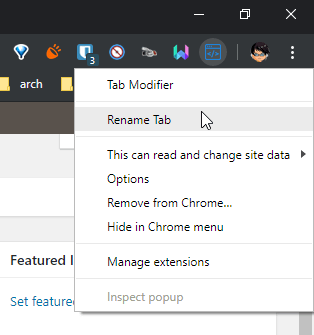
Kapag ginawa mo ito, ang page ay i-reload at ipakita ang bagong pangalan ng tab.
Upang alisin ang custom na pangalan, pumunta sa page ng mga setting ng Tab Modifier at tanggalin ang nauugnay na panuntunan.
2. Tab Title Tweaker
Gaya ng masasabi mo mula sa pangalan, hinahayaan ka ng Tab Title Tweaker na mabilis na baguhin ang pangalan ng anumang tab ng Chrome. Tulad ng Tab Modifier, gumagana ang extension na ito batay sa mga panuntunan. Sa sandaling magtakda ka ng panuntunan, awtomatiko itong inilalapat sa partikular na website o web page na iyon.
Gayunpaman, ang Tab Title Tweaker ay kulang sa mga feature at user-friendly ng Tab Modifier. Ito ay gumaganap lamang ng isang function. Gayunpaman, ito ay isang magaan at kapaki-pakinabang na extension para sa pagpapalit ng pangalan sa mga tab ng Chrome. Mag-eksperimento lang dito at tingnan kung paano ito gumagana para sa iyo.
Paano gamitin ang Tab Title Tweaker para baguhin ang pangalan ng tab ng chrome:
Una, i-install ang extension gamit ang link sa ibaba.
Mag-right-click sa extension at piliin ang”Mga Opsyon.”Magdagdag ng panuntunan tulad ng ipinapakita sa field na”Mga Halimbawa.”I-click ang button na “I-save.
Susunod, buksan iyon web page o i-reload ito. Dapat ipakita ng tab ang bagong pangalan.
I-download ang Tab Title Tweaker
3. Tab Masker
Kung naghahanap ka ng simple at magaan na extension para palitan ang pangalan ng tab ng Chrome, ang Tab Masker ay para sa Ikaw. Anuman ang tab na naroroon ka, madali mong mababago ang pamagat nito gamit ang Tab Masker.
Bilang isang simpleng extension, walang pahina ng mga setting. Bukod dito, ang anumang mga pagbabagong gagawin mo sa pamagat ng tab ay hindi persistent. ibig sabihin, babalik ang pangalan ng tab sa orihinal nito kapag isinara mo, i-reload o muling buksan ang tab.
Paano gamitin ang Tab Masker para Palitan ang pangalan ng pamagat ng tab na chrome:
I-install ang extension, bisitahin ang web page, i-click ang extension icon, mag-type ng bago sa walang laman na field, at i-click ang button na “Isumite.
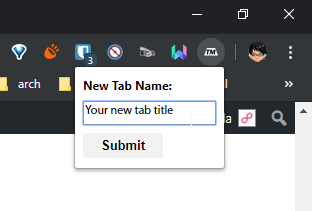
Agad na binabago ng pagkilos na ito ang pangalan ng tab.
4. Simpleng Tab Renamer
Tulad ng iminumungkahi ng pangalan, ito ay isang direktang extension upang palitan ang pangalan ng mga chrome tab. Sa katunayan, ang Simple Tab Renamer ay halos kapareho sa Tab Masker. Sa sandaling palitan mo ang pangalan ng tab, mananatili lamang ito hanggang sa isara o i-reload mo ang tab.
Gumamit ng Simple Tab Renamer upang palitan ang pangalan ng tab na chrome:
I-install ang extension at buksan ang web page. I-click ang icon ng extension, maglagay ng bagong pangalan ng tab na chrome at mag-click sa button na “Palitan ang pangalan.”
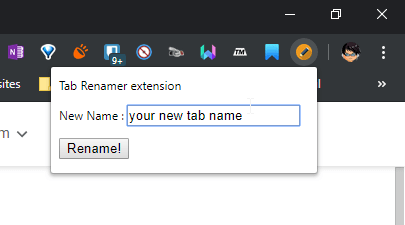
I-download ang Simple Tab Renamer
Konklusyon – Palitan ang pangalan ng Mga Tab ng Chrome
Tulad ng nakikita mo, napakaraming extension para sa pagpapalit ng pangalan sa mga tab ng Chrome. Subukan ang mga ito at piliin ang isa na pinakaangkop sa iyong mga pangangailangan.
p>
Halimbawa, kung gusto mo ng extension na nagse-save ng mga pagbabago at nagbibigay-daan sa iyong baguhin ang pamagat at icon ng tab ng Chrome, subukan ang Tab Modifier o Tab Title Tweaker (walang suporta sa pagbabago ng icon).
Kung gusto mo lang ng kakayahang palitan ang pangalan ng Chrome t abs at huwag isipin ang mga pagbabagong hindi nagpapatuloy sa pag-reload ng page, subukan ang Tab Masker o Simple Tab Renamer.
—
Iyon lang. Napakasimpleng palitan ang pangalan ng tab ng Chrome.
Sana nakatulong sa iyo ang simple at madaling gabay na ito.
Kung natigil ka o nangangailangan ng tulong, magpadala ng email, at susubukan kong tumulong hangga’t maaari.
Kung gusto mo ang artikulong ito, maaari mo ring matutunan ang tungkol sa sumusunod: